Electronica Basica : Encender y apagar un LED con Hormiga 877
El aprender una nueva habilidad, o una nueva técnica conlleva siempre la emoción de ponerlo a prueba, con algo sencillo, algo que podamos hacer con lo nuevo que sabemos, algo que desarrollemos rápido, para sentir esa euforia, esa emoción de ver trabajar algo que hemos construido nosotros mismos; y en lo que respecta a la electrónica, para dar los primero pasos en esta maravillosa disciplina, no hay nada como empezar encendiendo y apagando un diodo LED.
 |
| Diodos LED. |
Un diodo LED, es en palabras sencillas, un dispositivo electrónico que tiene la capacidad de producir iluminación de diferentes colores, y con muy poca energía suministrada (Eso evita que hagamos explotar nuestro ensayo, si cometemos un error ;) ) y es esencial para cualquier señalizacion, como mencione líneas arriba, consume poca energía en comparación con lo que ilumina; es por esto que usamos estos dispositivos para nuestros primeros ensayos; en esta ocasión en el blog, vamos a encender y apagar un diodo LED usando la placa de desarrollo Hormiga 877 y describiremos paso a paso cómo lograrlo, así que comencemos....
El Hola Mundo.
El primer paso para realizar esto, consiste en abrir el programa MPLAB X, si no lo tienes instalado puedes bajarlo de Aqui, y no olvides el compilador XC8 que lo puedes descargar de aqui, la guia para instalarlo, esta aqui y aqui, asi que ya teniendo todo instalado, abrimos MPLAB X....
 |
| Abrir MPLAB X |
Una vez que abrimos MPLAB X, te aparecerá una pantalla de carga...
 |
| Pantalla de bienvenida. |
Terminando de cargar, aparecerá esta pantalla del entorno de desarrollo integrado...
 |
| Pantalla de inicio de MPLAB X. |
Con la pantalla de inicio cargada, nos vamos a la esquina superior izquierda, y damos click a la opción de abrir proyecto...
 |
| Opción de "Abrir proyecto". |
Estando en el cuadro de diálogo, de la opción de abrir proyecto, buscamos la localización del proyecto, de la placa Hormiga 877, y le damos a abrir...
 |
| Seleccionamos la Carpeta del Proyecto. |
Una vez que se abre el proyecto, nos va a cargar el sistema de archivos del mismo de lado izquierdo de la pantalla, en la vista de "Proyecto"...
 |
| Vista de Proyecto en la parte superior izquierda. |
En la vista de proyecto, seleccionamos directamente sobre el nombre del proyecto "Hormiga_877_RevA", con el click derecho, y nos mostrará una serie de opciones disponibles de la cual seleccionaremos con el click izquierdo la opción "Set As Main Project", realizado esto, se mostrará en negritas el nombre del proyecto, esto es vital ya que si no se hace el código no compilara, debido a que el entorno no reconocerá que código compilar... hecho esto continuemos...
 |
Clic Derecho sobre el nombre del proyecto. |
Una vez hecho esto, lo siguiente es abrir el archivo editable que se llama "application.c", lo realizamos dando doble clic sobre el archivo en cuestión, ubicado en la carpeta del proyecto "Source files"...
 |
| Doble clic sobre el archivo "application.c". |
Al momento de realizar la selección, se abrirá el editor de código del lado derecho en la vista principal, la cual contiene los siguientes elementos:
#include "system.h"
Esta línea de código, hace mención al sistemas de procedimiento que permitirá reconocer las posteriores funciones que se implementarán en este código, de modo que cuando desarrollemos código para la Hormiga 877 es vital siempre poner esta línea de código.
void setup()
{}
Estas lineas de codigo corresponden a una función o bloque de código que permite configurar las terminales de la Hormiga 877 y sus diferentes módulos, tales como servomotores, motores a pasos, pantallas de cristal líquido, entradas y salidas, etc. Esta parte del código solo se ejecutara una vez en la secuencia de ejecución, por tanto solo es para configurar módulos que se usen en la Hormiga, después de esto sigue,
void loop()
{}
El bloque de código "loop()" es el que se estará repitiendo continuamente, y es donde colocaremos todas las instrucciones que queramos ejecutar, y nuestra misión será controlar cómo se ejecutan las instrucciones en función de la tarea que vayamos a realizar, sin embargo, nuestra misión en estos momentos es encender y apagar un diodo LED, por tanto, es aquí donde pondremos las instrucciones para hacerlo continuamente; escribiremos en el "setup()" lo siguiente, que será para configurar la terminal 13 de la placa Hormiga como salida digital:
void setup()
{pinMode(13,OUTPUT);
}Cuando ya hayamos configurado las terminales a utilizar, lo siguiente es editar en el código "loop()" aquello que queremos repetir, y es donde entra en juego las instrucciones para modificar el estado de la terminal digital, siendo el valor "HIGH" para encender la terminal digital o el valor "LOW" para apagar la terminal del microcontrolador, dicho esto, empleamos la instrucción "digitalWrite()" para indicar donde queremos escribir los valores deseados.
void loop()
{digitalWrite(13,HIGH);
delay(500);
digitalWrite(13,LOW);
delay(500);
}
La instrucción "delay()" introduce en el código una espera en milisegundos en el cual el procesador se mantiene haciendo nada, en el ejemplo anterior tenemos un valor de 500 milisegundos, es decir, medio segundo de espera, entre que se prende la señal digital y en lo que se apaga; si escribiste el código correctamente, te debe de quedar así:
Terminado de escribir el código lo siguiente es compilarlo, ya que el microcontrolador solo entiende instrucciones y datos en secuencia, y en binario, de modo que para crear ese archivo ejecutable con extensión de archivo ".hex", lo que se hace primero es dar click en la barra de herramientas superior, en la parte central en la opción "Limpiar y compilar"...
 |
| Compilar proyecto. |
Si salio todo bien, debe de salir esta leyenda en la pantalla de salida del compilador:
 |
| Compilación exitosa. |
En caso contrario, vuelve a los pasos anteriores, y revisa minuciosamente si se omitio algo en el procedimiento, por lo general es un punto y coma ";" o una llave que abre o cierra "}" "{".
Ya con el código compilado, lo siguiente es generar el archivo ejecutable, de modo que le das clic derecho sobre el nombre del proyecto y seleccionas la opción "Export Hex file".
 |
| Export Hex. |
Después de esto nos mostrará un cuadro de diálogo, mismo que permite darle una ruta donde se pretende guardar el archivo ejecutable...
 |
| Buscamos donde guardar el archivo ejecutable hex. |
Hecho esto lo siguiente es simular el comportamiento del codigo, para eso nos apoyaremos en el software de simulación de sistemas digitales, Proteus, que una vez hecho el esquemático quedaría así...
 |
| LED (Pin digital 13) encendido. |
 |
| LED (Pin digital 13) apagado. |
Esto fue una pequeña introducción de cómo programar la Hormiga 877 haciendo nuestro primer hola mundo en la electrónica, en próximas entradas veremos como cargar los archivos ejecutables en la placa Hormiga 877 físicamente, y cómo armar los esquemáticos en proteus, mientras tanto me voy, sean curiosos, y nos vemos en otra entrada.... hasta pronto!



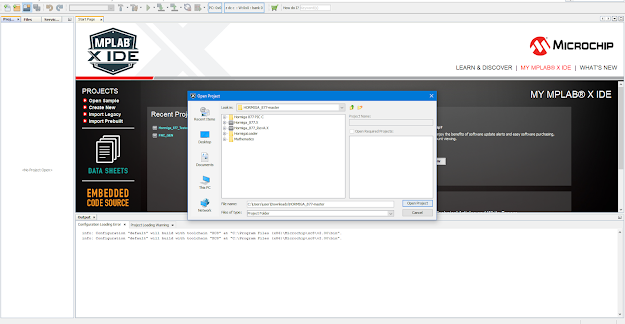
Comentarios
Publicar un comentario